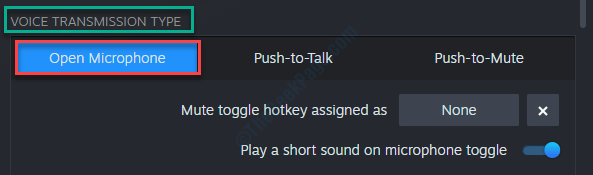Коли користувачі Windows 10 намагаються скопіювати файл, як правило, з жорсткого диска на комп'ютер, вони повідомили, що бачать таку помилку, яка стверджує Запитувану операцію не можна виконати з файлом із відкритим розділом, зіставленим користувачем з кодом помилки 0x800704C8.
Повне повідомлення про помилку наведено нижче -
Несподівана помилка заважає копіювати файл. Якщо ви продовжуєте отримувати цю помилку, ви можете скористатися кодом помилки, щоб знайти допомогу щодо цієї проблеми.
Помилка 0x800704C8: Запитувану операцію не можна виконати над файлом із відкритим розділом, зіставленим користувачем
Проблему можна побачити з таких причин:
- Пошкоджені системні файли
- Недостатні права доступу / право власності
- Антивірус в системі блокує файл
У цій статті ми розглянемо різні способи вирішення цієї проблеми копіювання за допомогою коду помилки 0x800704C8.
Виправлення 1: Використання програми Unlocker
Крок 1: Завантажте безкоштовну програму під назвою Unlocker. Рухайтесь до Сторінка завантаження Unlocker
Крок 2: Клацніть на Скачати зараз, як показано нижче
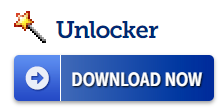
Крок 3: У вікні, що з’явиться, клацніть на будь-яке із дзеркал.
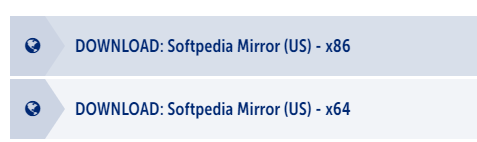
Крок 4: Ви бачите, що файл MSI починає завантажуватися. Після завершення завантаження двічі клацніть на файлі, щоб запустити файл
Крок 5: У вікні попередження про безпеку, що з’явиться, натисніть Біжи
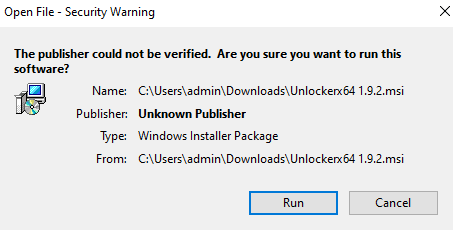
Крок 6: У вікні налаштування Unlocker, що відкриється, натисніть на Далі і дотримуйтесь інструкцій на екрані, щоб завершити встановлення.
Крок 7: Відкрийте Розблокування застосування.
Крок 8: Перегляньте для необхідного файлу, як показано нижче
Крок 9: Клацніть на гаразд кнопку
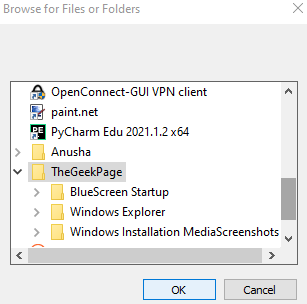
Крок 10: Вискакує вікно Unlocker з проханням вибрати дію, яку потрібно виконати з вибраним файлом. У спадному меню виберіть Рухайсяі натисніть на гаразд кнопку.
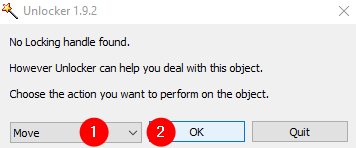
Крок 11: Перегляньте файли та папки вікно знову відкривається. Перегляньте місце куди ви хочете перемістити файл.
Перевірте, чи це допомагає зняти блокування з файлу, і вирішить проблему копіювання. Якщо не спробуйте наступне виправлення.
Виправлення 2. Вимкніть антивірус у системі
Щоб вимкнути брандмауер Windows Defender у вашій системі, виконайте такі дії:
Крок 1: У області сповіщень на панелі завдань натисніть стрілку вгору
Крок 2: Клацніть на піктограму безпеки Windows, як показано нижче
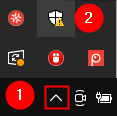
Крок 3: Клацніть на Брандмауер та захист мережі плитка
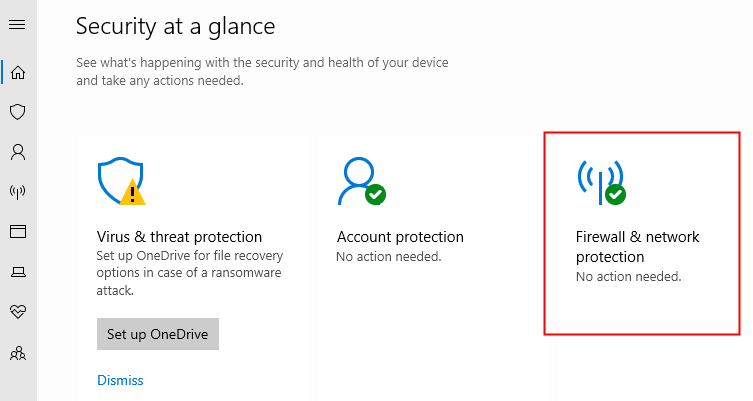
Крок 4: У вікні, що з’явиться, натисніть на Доменна мережа
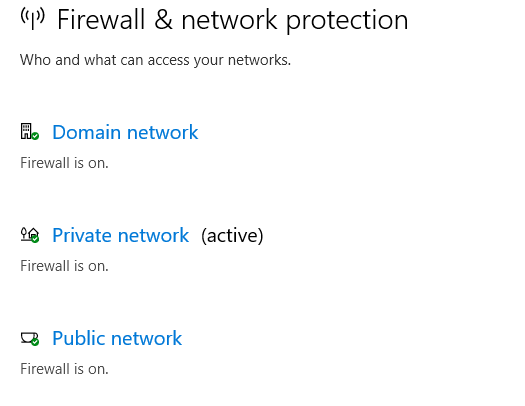
Крок 5: Під Брандмауер Microsoft Defender розділ, перемикач, щоб вимкнути кнопку
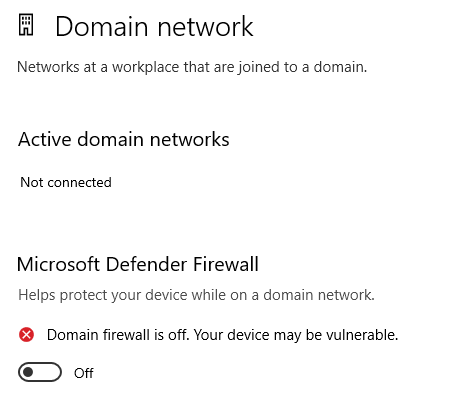
Крок 6: Може з’явитися UAC, запитуючи про дозвіл, натисніть на Так
Крок 7: Поверніться до Брандмауер та захист мережі вікно. Вимкніть брандмауер Windows Defender під Приватна мережа і Публічна мережа
так само
ПРИМІТКА. Якщо ви встановили сторонній антивірус, спробуйте тимчасово вимкнути антивірус та перевірити, чи не спричиняє це проблему. Якщо помилка пов’язана з антивірусом системи, можливо, доведеться видалити її із системи. Щоб видалити, виконайте наведені нижче кроки.
Крок 1: Утримуйте Windows + r, відкрийте термінал запуску
Крок 2: Введіть appwiz.cpl, і вдарив Введіть

Крок 3: У вікні Програма та функції знайдіть програму, яка викликає проблему. Натисніть на Видаліть як показано нижче
Тепер перевірте, чи помилка вирішена.
Виправлення 3: Відкрийте Visual Studio з правами адміністратора
Якщо проблема виникла під час переміщення файлу, який є частиною Visual Studio, спробуйте закрити Visual Studio, а потім перемістіть файл. Якщо ви хочете перемістити файл, коли Visual Studio працює в системі, вам потрібно відкрити Visual Studio як адміністратор. Робити так,
Крок 1: Клацніть правою кнопкою миші на виконуваному файлі, який ви використовуєте для запуску Visual Studio
Крок 2: Виберіть Запустити від імені адміністратора з контекстного меню
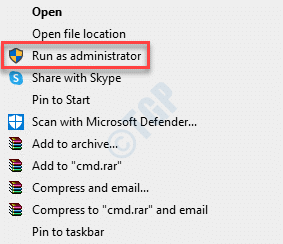
Якщо ви помітили, що помилка під час копіювання файлу була вирішена, виконайте наведені нижче дії, щоб завжди відкрити виконуваний файл з правами адміністратора. Перш ніж рухатися вперед, переконайтеся, що Visual Studio та пов'язані з ним процеси закриті.
Крок 3: Використання Windows + E відкрийте провідник файлів і скопіюйте та вставте вказану нижче адресу в адресний рядок.
C: \ Program Files (x86) \ Microsoft Visual Studio19 \ {ім'я видання}
Крок 4: Клацніть правою кнопкою миші на VisualStudio Файл програми (файл .exe) і виберіть Властивості
Крок 5: У вікні Властивості перейдіть до Сумісність вкладку
Крок 6: Поставте галочку варіант Запустіть цю програму як адміністратор
Крок 7: Нарешті, натисніть на Подати заявку слідом за ним гаразд
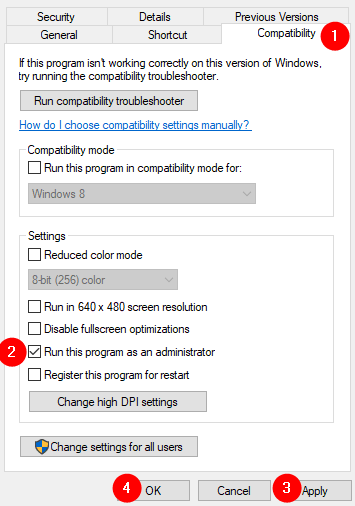
Виправлення 4: Виправлення пошкоджених системних файлів за допомогою сканування DISM
ПРИМІТКА. Переконайтеся, що у вас постійне з’єднання з Інтернетом
Крок 1: Відкрийте діалогове вікно запуску. Використовуйте ярлик Вікно + r
Крок 2: У діалоговому вікні введіть cmd та натисніть Ctrl + Shift + Enter

Крок 3: У вікні командного рядка, що відкриється, введіть такі команди. Будь ласка, не забудьте натиснути Enter після кожної команди.
Dism / Online / Cleanup-Image / ScanHealth Dism / Online / Cleanup-Image / RestoreHealth sfc / SCANNOW
Крок 4: Перезавантажте систему
Перевірте, чи це допомагає. Якщо не спробуйте наступне виправлення.
Виправлення 5: Відновлення оновлення Windows 10
Якщо ви спробували всі вищезазначені виправлення, і жодне з них не спрацювало у вашому випадку, ви можете спробувати відновити оновлення системи.
Крок 1: Відвідайте це сторінки та завантажте за посиланням інструмент встановлення Windows 10
Крок 2: Після завершення завантаження, клацніть правою кнопкою миші на файлі та виберіть Запустити від імені адміністратора

Крок 3: Ви побачите a Вікно налаштування Windows 10.
Крок 4: У вікні, що з’явиться, ви побачите ліцензійну угоду, натисніть на Прийняти кнопку
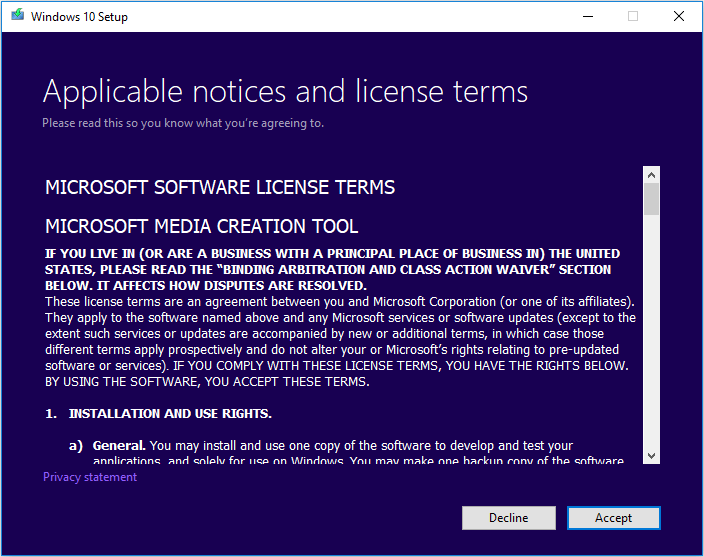
Крок 5: У вікні, де вас запитують Що ви хочете зробити, поставте галочку на Оновіть цей ПК зараз і натисніть на Далі кнопку
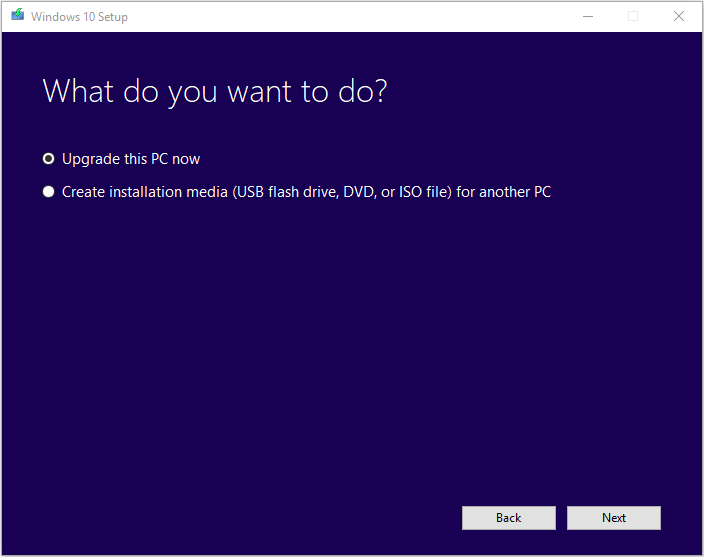
Крок 6: Дотримуйтесь вказівок на екрані майбутніх майстрів
Крок 7: У вікні Ready to install натисніть на Змініть, що зберегти варіант
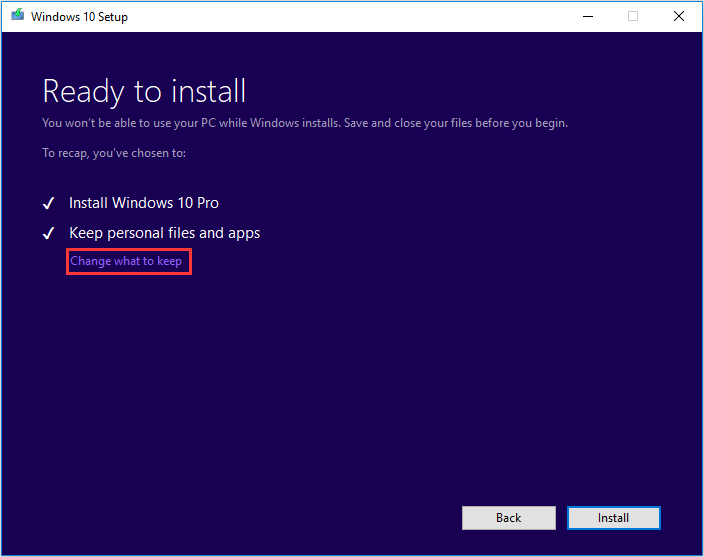
Крок 8: Поставте галочку на Зберігайте особисті файли та програми і натисніть Далі кнопку
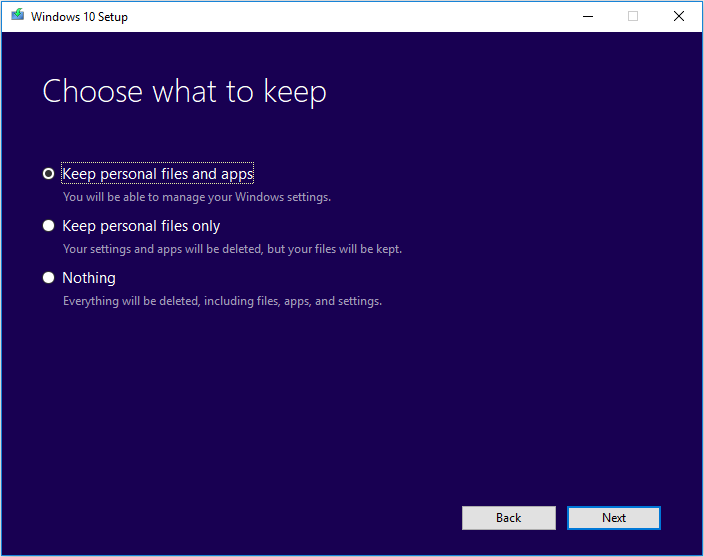
Крок 9: Нарешті, у майбутньому вікні майстра натисніть на Встановити і завершіть процес оновлення
Крок 10: Перезапустіть систему
Це все
Ми сподіваємось, що ця стаття була інформативною. Дякую за читання
Будь ласка, коментуйте та повідомте нам, яке з наведених вище виправлень допомогло вам вирішити проблему.